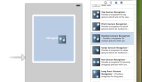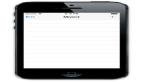应用开发中经常需要给同一个组件划分不同的触摸热区,并且不同热区触发的操作也不同,比如阅读应用通常包含左右两个触摸热区,用户触摸左侧触发向后翻页,触摸右侧触发向前翻页;同样的,视频应用中,长按视频播放器的左侧触发快退播放,长按右侧触发快进播放等等。
当前OpenHarmony提供的热区设置属性(responseRegion)只能在不同的触摸热区中触发相同的事件,那么如何实现不同热区不同事件呢,本例即以上述视频播放场景为例进行说明。
效果呈现
效果说明:开始时视频以正常速度播放,播放到5秒时,长按播放器右侧触发快进播放,播放到14秒时长按播放器左侧触发快退播放。
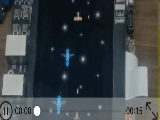
环境要求
本例基于以下环境开发,开发者也可以基于其他适配的版本进行开发:
- IDE: DevEco Studio 4.0 Release
- SDK: Ohos_sdk_public 4.0.10.13 (API Version 10 Release)
实现思路

本例即采用上述思路为Video组件的左右两侧添加不同的交互动作。从而实现长按视频播放器的左侧触发后退播放,长按右侧触发快进播放。
开发步骤
本例详细开发步骤如下,开发步骤中仅展示相关步骤代码,全量代码请参考完整代码章节的内容。
通过Video组件创建视频播放器,并添加触摸手势,通过触摸控制视频的播放、暂停。
为Video组件添加长按手势,通过长按手势触发播放的快退和快进动作。由于触摸手势和长按手势需要互斥,即一次只能触发一种手势,所以通过GestureGroup来实现手势的互斥。
补充长按手势中的业务逻辑:通过event获取到触摸点的x坐标:localX,当localX>=200时,说明触摸点在组件的右侧,触发快进播放;当localX<200时,说明触摸点在左侧,触发快退播放。当触摸停止时,回归正常播放速度。
完整代码
本例完整代码如下:
说明:本例中使用的视频等资源需要替换为开发者自己的资源。